Компьютер загружается не с первого раза но потом работает нормально
Эта история случилась в 2013 году. В сообщество маководов в ЖЖ написал один житель США, что несколько серверов Apple Xserve G5 были выключены, а сейчас включаться отказываются совсем. Все три сразу не хотят работать. Вот цитата оригинального сообщения:
Произошло странное. Проводили плановое отключение питания в здании. Перед отключением вполне себе работающий сервер я аккуратно зашатдаунил. Несколько часов сервер простоял выключенный. После возвращения питания я попытался включить сервант и… ничего. Просто молчит и ничем не реагирует. В сеть подключен через UPS, так что погореть по причине скачков в сети не мог (хоть и выключен).
В целом, я всё могу понять. Ну совпало так, что сдох именно в этот день. Но их ТРИ. Три одинаковых сервера, один из которых уже месяц как отключен от сети физически, но до того работал. И сейчас все три не включаются совсем.
P.S. PMU reset делал. Не помогло. Батарейка на одном была сдохшая — поменял, на остальных двух нормальные.
А я этому человеку и пишу в коментарии: «Замёрз, видимо. Попробуйте феном для волос прогреть ему блок питания и мать в целом. Не шутка».
Человек, разумеется, усомнился в эффективности запуска сервера с помощью фена, поэтому пришлось объяснять.
Вероятнее всего вышли из строя конденсаторы. Это можно определить визуально: они вспучиваются или даже вскрываются. Если конденсатор вспучился, то он начинает работать немного хуже. Пока машина работает и ей тепло — всё тикает как часы, потому что чаще всего кондёры в этом процессе не сильно-то и нужны. Но при запуске основная нагрузка ложится как раз на конденсаторы, которые уже «не те». Лечится либо их заменой, либо заменой нужного блока. Временной панацеей может служить прогревание. При повышении температуры их характеристики немного меняются и сервер может запуститься.
Разумеется, сервер запустился. Приятно было представлять, как один русский инженер в США приплясывает вокруг сервера с феном, а на него смотрят как на дурачка. Ещё более приятно было представлять глаза американцев, когда сервер после этого запустился:
Шайтан!
Честное слово, был уверен, что нихрена не выйдет. Занялся прогревом БП исключительно из-за отсутствия других вариантов. И… о чудо! Он запустился. Спасибо огромное.
Я как-то продавал материнскую плату Intel Desktop Board DG965RY с вспученными конденсаторами, так что могу показать как он выглядит.

На верхней стенке есть логотип Мерседеса есть три створки. В обычном состоянии эта поверхность ровная. Беременный или вспухший конденсатор можно определить по тому, что эти створки начинают выпячиваться, а иногда вскрываться с вытеканием внутренностей. Если конденсатор вскрылся, то его однозначно надо менять. А немного набухшие можно заставить поработать ещё немного с помощью прогрева.
ВАЖНО: 40-50 градусов это уже вполне достаточный прогрев. Не нужно использовать паяльный фен, газовую горелку и прочие пытки — так вы просто сожжёте конденсатор, он может «закипеть» и задорно бахнуть.
на оригинальный тред в ЖЖ.
Почему не включается компьютер — первый шаг на пути к выяснению причины
Кто-то может сказать, что предлагаемое ниже — лишнее, но личный опыт говорит об обратном. Если ваш ноутбук или компьютер не включается, проверьте подключение кабелей (не только вилка, воткнутая в розетку, но и коннектор, подключенный к системному блоку), работоспособность самой розетки и прочее, имеющее отношение к соединительным кабелям (возможно, работоспособность самого кабеля).
Также на большинстве блоков питания есть дополнительный переключатель ВКЛ-ВЫКЛ (обычно обнаружить ее можно сзади системного блока). Проверьте, чтобы он был в положении «Включено» (Важно: не перепутайте его с переключателем 127-220 Вольт, обычно красным и недоступного для простого переключения пальцем, см. фото ниже).

Если незадолго до появления проблемы вы чистили компьютер от пыли или устанавливали новое оборудование, а компьютер не включается «совсем», т.е. нет ни шума вентиляторов, ни света индикаторов питания, проверьте подключение блока питания к коннекторам на материнской плате, а также подключение коннекторов передней панели системного блока (см. Как подключить переднюю панель системного блока к материнской плате).
Замена электролитических конденсаторов БП компьютера
Чтобы освободить плату питания от коробка, я отпаял два провода входного напряжения. Провода были окантованы и жестко посажены в гнезда и выпаять их было не легко. При запайке назад, соединения уже не получилось сделать также качественно, поэтому при замене электролитических конденсаторов, провода питания старайтесь не трогать.

Поскольку печать на современных платах очень плотная, производить замену конденсаторов нужно очень аккуратно. А в данном случае, заменить электролиты, вообще, без нарушения настроек платы невозможно. Требовалось отодвинуть в строну зафиксированную и приклеенную специальным составом к радиатору катушку. Так как я был уверен в поломке блока питания, решил все-равно менять конденсаторы.
При замене электролитического конденсатора не перепутаете полярность. Минусовой вывод электролита, отмеченный полоской на корпусе, должен совпадать с минусовой дорожкой, также, отмеченной полоской на плате.

Итого, заменил три электролитических конденсатора C103 — 6.3V 2200mF, C253 — 16V 1500 mF и C302 — 6.3V 2200mF в блоке питания компьютера Delta Electronics GPS-400AB-D.
Нет никакой реакции
Если вы пытаетесь включить компьютер, но реакции вообще никакой нет, то есть: он не гудит, экран не светится и ничего не пищит, то проблем может быть сразу несколько. В первую очередь проверьте, что сам системный блок подключен к розетке. Также смотрим, чтобы был включен сетевой фильтр, если компьютер подключен через него.

Загляните за сам блок и посмотрите, чтобы был активен блок питания, а тумблер стоял в положении «Включено» (палочка).

Снимаем боковую крышку системника и проверяем цепи питания от самого главного блока. Посмотрите, чтобы была включена материнская плата. Может быть проблема связана с кнопкой включения. Тогда можно попробовать включить компьютер через замыкание на материнской плате. На «маме» найдите в правом нижнем углу вот такой вот блок. На нем нужно найти два контакта, которые идет до передней крышки системника. Именно сюда подключается кнопка. Если она не включена, подключите.

Если она подключена, то можно попробовать активировать её с помощью обычной отвертки. Ищите контакты с названием: PSW, PWRSW, PWR, PWR BTN, ON/OFF или Power SW. Просто прикоснитесь к этим контактам отверткой. Если вентиляторы не начинают жужжать и ничего не происходит, то скорее всего проблема в материнской плате или в блоке питания – их нужно будет поменять.

Причины истинного невключения
Поскольку сбои загрузки операционных систем — отдельная большая тема, подробно останавливаться на них не будем. Рассмотрим причины первых трех ситуаций и в дополнение к ним — еще одной: включения компьютера не с первого раза, а после многократных нажатий на кнопку питания. Итак…

Компьютер не реагирует на кнопку запуска
- Нет питания от электросети (не работает розетка или устройство, через которое компьютер подключен к источнику тока — ИБП или сетевой фильтр). Единственная причина, не связанная с неисправностью ПК.
Компьютер включается не полностью (нет инициализации)
- Неисправны элементы подсистемы видео (видеокарта, монитор, видеокабель). Отсутствие изображения на мониторе, даже если всё, кроме видео, работает, в глазах пользователя выглядит как невключение компьютера.
- Слетела прошивка BIOS (на некоторых ноутбуках слет BIOS проявляется полным отсутствием реакции на кнопку включения).
- На плату установлен неисправный или неподдерживаемый процессор.
- Неисправна система питания процессора (VRM).
- Неисправна оперативная память или элементы ее питания.
- На старых материнских платах — вышел из строя северный мост или питание моста.
Компьютер выключается сразу после включения или циклически перезагружается на раннем этапе запуска
- Слет BIOS.
- Перегрев.
- Дефекты оперативной памяти.
- Те же причины, что и при полном отсутствии реакции на кнопку.
Компьютер включается только после многократных нажатий на кнопку
- Если машина старше 5-7 лет — выработка ресурса электролитических конденсаторов в блоке питания, на материнской плате или подключенных к ней устройствах.
- Неисправна кнопка включения (отходят контакты).
- Неисправны элементы цепи запуска платы или питания высоконагруженных узлов.
Какие инструменты потребуются
Эта статья не рассчитана на профессионалов. Мы не будет использовать POST карту, мультиметр, осциллограф или даже спикер. Нам важно быстро понять, можем ли сделать самостоятельный ремонт компьютера своими руками в домашних условиях или нет.

Из самого базового что нужно — это крестовая отвертка, пинцет и щетка (можно зубную).
Отверткой можно открутить в системном блоке практически все. Пинцетом можно проверить работоспособность платы и блока питания. А зубной щеткой быстро почистим плату от пыли, которая также может препятствовать старту компьютера.
Конспектируйте и фотографируйте
Для ремонта и диагностики потребуется отключать некоторые части компьютера в системном блоке. Поэтому перед тем, как что-то изменить, записывайте это на листочке.
А еще лучше, если перед полной разборкой вы все сфотографируете. Особенно это касается новичков, ибо в первый раз самостоятельно разобрать и заново собрать компьютер получается не у всех.
Не рискуйте напрасно, записывайте все изменения, которые вы сделали и собираетесь сделать. Что дало результат, а что нет. Это важно для диагностики и самостоятельного ремонта.
Неисправности могут быть самыми разнообразными, и не для всех подойдет один и тот же алгоритм действий во время диагностики.
Техника безопасности и правила работы
Во время ремонта и диагностики компьютера обязательно соблюдайте следующие правила:
- Всегда выключайте из сети блок питания, если вы собираетесь что-то подключить к материнской плате или другим комплектующим;
- Не допускайте попадания влаги на материнскую плату;
- Обращайтесь с комплектующими компьютера аккуратно и не кидайте их на пол.
Как правильно подключать и отключать шлейфы и кабели
Еще одно важное правило — старайтесь подключать шлейфы, провода и детали двумя руками.
Например, одной рукой вы держите материнскую плату на месте контакта, а второй подключаете пины блока питания. Дело в том, что если вы будете делать это одной рукой, то будет риск погнуть материнскую плату. Это чревато отвалу микросхем и появлению микротрещин на дорожках.

Внимательно и без резких движений подключайте шлейфы к комплектующим. На шлейфах могут присутствовать клипсы и защелки. Их нужно предварительно открывать, прежде чем подключать.
Неисправна кнопка питания
Не редко причиной, по которой компьютер не включается, является плохая кнопка включения компьютера. Если при нажатии контакты не замыкаются, естественно компьютер не включится. Проверить ее достаточно просто. Необходимо отследить, куда она подключена на материнской плате, а именно найти проводки, которые от нее идут на материнку.

Достать разъемы, а контакты перемкнуть отверткой. Если после такой манипуляции компьютер не включился, то причина не в кнопке.
Процессор
Нельзя исключать и процессор, хотя это довольно редкий случай. В своей практике я сталкивался с тем, что компьютер работал нестабильно по вине процессора, только один раз. Было это давно и речь шла о довольно производительном на тот момент двухпроцессорном компьютере, построенном на процессорах AMD. Из-за плохой вентиляции один из процессоров вышел из строя, что приводило к внезапным зависаниям, перезагрузкам и отказу включаться.

Сейчас это уже маловероятно и к подобным проблемам может приводить, пожалуй, только производственный брак.
Безусловно, можно попробовать заменить процессор в домашних условиях на аналогичный с другого компьютера, но в отличие от блока питания, операция эта несколько сложнее.

Во-первых, разные серии процессоров устанавливаются в разные сокеты (socket), то есть разъем. Это означает, что второй процессор должен иметь точно такой же сокет.

Во-вторых, придется столкнуться с системой охлаждения процессора и не все они легко поддаются демонтажу.

Начинающим пользователям я бы не рекомендовал производить подобные операции самостоятельно, так как довольно просто можно поверить что-то на материнской плате, не рассчитав усилие при снятии или монтаже системы охлаждения.
Кроме этого, при повторной установке системы охлаждения на процессор, необходимо применять термопасту для лучшего отвода тепла от процессора. Далеко не у всех найдется тюбик с термопастой под рукой, поэтому здесь, как и в случае с материнской платой, лучше обратиться в сервис.

Причина 3. Заражение вируами. Лечим компьютер от вирусов
Вирусное заражение. Часто вирус(ы) при загрузке прописывают много процессов в оперативную память, она переполняется, постепенно или не очень; компьютер зависает. Здесь тоже все понятно, если нет антивируса – ищем, устанавливаем, проверяем на вирусы — перезагружаемся. Проверку проводить лучше специальными утилитами, которые загружаются с диска или флешки. Я рекомендую мощный Kaspersky Rescue Disk 10. Вся информация по нему есть на сайте Касперского. Если помогло- проблема решена, если не помогло – смотрим следующий пункт.
Проблемы, связанные с обновлением и службами операционной системы.
Многие ли наши читатели знают, что такое обновление windows, для чего оно нужно, и включено ли оно на Вашем устройстве? Очень много знают, но специально не включают («А зачем, все и так работает!»). Коротко объясню, почему обновление должно быть включено в наше непростое время.))) Начиная с 2000 г. корпорация Microsoft включила службу обновления в состав своих операционных систем. Сделано это было для повышения безопасности и производительности. Время показало, что это было правильным решением. Интернет стал со временем наполнен активным контентом, для нормальной работы которого необходимы дополнительные программы. Проще говоря, в состав обновлений помимо всего прочего стали входить и такие программы как Internet Explorer, появились Microsoft Net Frame Work, Silver Light, и много других. Работа этих программ прямо влияет на производительность, предполагается их регулярное обновление. В состав обновлений стали так же входить и обновления версий драйверов материнских плат компьютеров, и определения вирусов.
А у многих отключены службы обновлений еще при установке, и пользователь и не знает об этом. А в интернет ходим. Программы ставим. Пользуемся сайтами. В итоге постепенно некоторые системные файлы заменяются другими, они работают неправильно и начинают «забивать» оперативную память компьютера:
Здесь есть два способа устранить зависание – быстрый и не очень.
Рассмотрим настройку на примере Windows 7:
Быстрый способ
Быстрый способ- наиболее «быстрый» он решает проблему в 70% случаев . Правда, очень редко – но не всем может подойти. И еще, этот способ часто устраняет так называемую «ошибку обновления Windows».
Идем в интернет, в поисковой строке набираем: «Скачать IE для Windows 7». Вот такая картина:

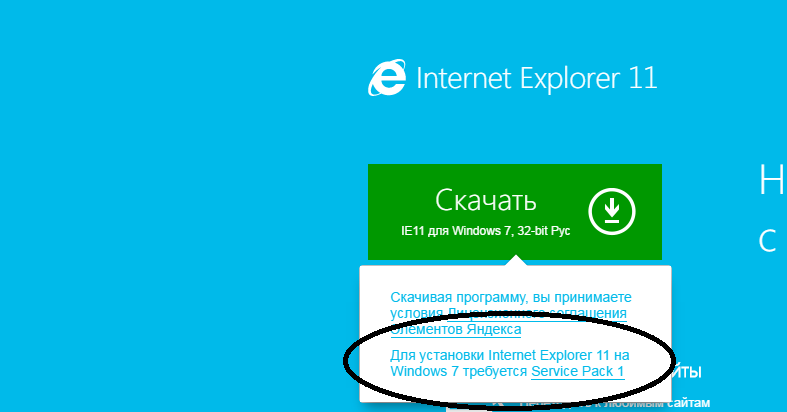
Обратите внимание, — для установки необходим пакет SP1 (пакет обновлений). Вот почему я указал, что не всем подходит. У кого не установлен – смотрим ниже. После того, как скачан установочный файл Internet Explorer 11, его необходимо запустить, установка пройдет автоматически. Компьютер необходимо перезагрузить.
Не очень быстрый способ
Независимо решена проблема или нет, далее необходимо сделать настройки обновления Windows. Открываем:
Пуск — панель управления

Система и безопасность
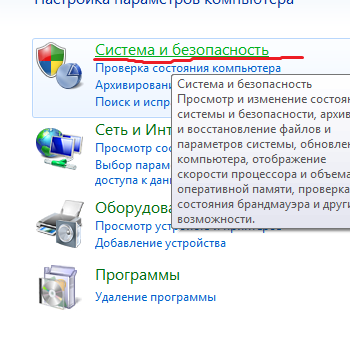
Открываем Центр обновления Windows:
Отмечаем как на картинке:

Затем нажимаем «Проверка обновлений»

Система проверит наличие критичных обновлений, уведомит Вас, и выдаст запрос на установку.
Вам необходимо положительно ответить на условия лицензионного соглашения,установить все критичные «обязательные» обновления, и обновления драйверов для материнской платы. Процесс не очень быстрый, может занять пару дней. Сопровождается неоднократной перезагрузкой компьютера. Как перезагрузили – снова запускаем поиск обновлений.После того, как критические обновления установлены, после очередной проверки обновлений служба обновлений выдаст такое окошко:
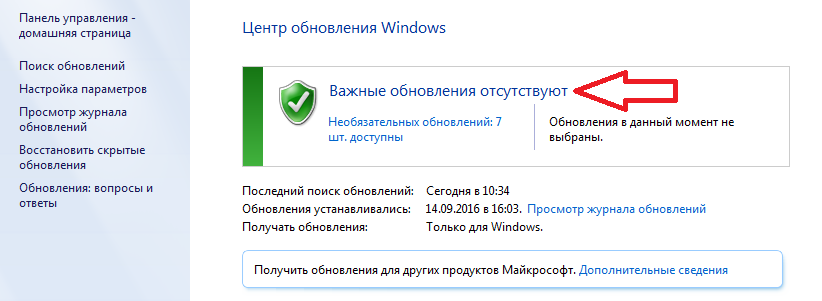
Вот мы и познакомились сегодня со способами решения проблемы зависания компьютера. Но… Если все вышеперечисленные способы не помогли устранить проблему, то к сожалению, вероятно неисправно оборудование, и необходимо начинать проверку «железа». Эта тема обширная и ее нужно освещать в другой статье, которая скоро появится. Еще, если Вы столкнулись с тем, что Windows сообщает об ошибке обновления, то эта тема так же будет подробно рассмотрена в другой статье.
Удачи Вам, в решении проблем.
Если статья была полезной, поделитесь ей в социальных сетях, и напишите Ваш комментарий!
Эта лучшая благодарность. Спасибо Вам!
Автор публикации
gor2065
- Одноклассники: не удается получить доступ к сайту и нет подключения к интернету. Что делать?
- Как отключить пароль при входе в windows 10? Учетная запись microsoft — убираем пароль
- Windows 10: не работает кнопка пуск и панель уведомлений (решение проблемы если не открывается пуск)
- Устарел (или не работает) Adobe Flash Player — как обновить до последней версии?
- Компьютер не видит флешку или внешний жесткий диск через USB windows 10 (7) — что делать?
что делать когда нажимаю на любую папку и она на мертво Зависает
Помогает ли перезагрузка компьютера и какие действия предпринимали?
Вчера включила ноутбук HP загрузила всё как обычно потом включила интернет и ноутбук завис я пыталась перезагрузить но включаю интернет зависает.Сегодня включаю идет загрузка выключается включаетс загрузится и опять выключается и так бесконечно. Что делать? Помогите пожалуйста.
Возможно проблема с блоком питания, или процессор перегревается до загрузки компьютера, и он выключается, чтобы не сгорел. Послушайте, работает ли вентилятор, и можете ли вы его продуть или почистить. Возможно, как раз проблема в охлаждении. Хотя, если причина не в этом, рекомендую отнести в сервисный центр, где точно скажут причину, да и смогут починить ноутбук. Можно ведь сказать, чтобы включался хорошо и загрузка происходила без зависаний и компьютер работал стабильно. там точно специалисты не помешают…
У меня такая ситуация включаю я компьютер всё нормально,но потом через пару минут или при заходе в игру высвечивается синий экран с ошиькай 0x00000101 я пробовал установить специальную прогу от от микрасофиа по этой ошибки не успел я загрузить фаил,как несколько раз подряд синий экран может дело в металаломе (компе) Windows7 процессор: AMD. Если будет хоть какая мелочь по поводу этого вопроса, пути его решения —пишите
Синий экран — это признак того, что у вас на компьютере некорректно установлены драйвера, программы. Нельзя исключать вирусы. Какой то процесс вызывает крах системы.
Обычно такой процесс — это работающая программа. Она запускается при загрузки, или вы запускаете ее сами. Вспоминайте, после чего это началось. Что Вы ставили перед этим.
Удалите с компьютера все ненужные программы. Вычистите реестр. И посмотрите. Если проблема осталась проверяйте на вирусы глубоко.
У меня Windows 8. В последнее время вообще отказывается работать. Даже перезагрузки не помогают. Если выключить, а потом снова включить, то сначала, вроде бы все нормально: экран блокировки, запрос пароля, а вместо рабочего экрана просто зелёная пустота, мышка двигается, но ничего нельзя сделать…
Для начала попробуйте полечить жесткий диск. Статья об этом — https://fast-wolker.ru/proverka-zhestkogo-diska-na-bitye-sektora-viktoriya.html. Потом пробуйте удалять лишние программы и для комплексной проверки проверьте ноут бесплатной антивирусной утилитой от доктор веб или касперского. Возможно последний пункт нужно делать в первую очередь, а лечение диска во вторую.
Оставил комп в спящем режиме потом включил какое товремя работал потом завис (смотрел видео) при этом в колонках пошёл гул через ресет перезагрузил повис при загрузке помогло полное отключение от сети
Экран…белый — или белый в полоску (вертикальные полосы чередуются белые (ш.2 мм) и чёрные (ш.1 мм) — перед появлением полос часто слышен скрежет (даже при отключенных всех видах программ с элементами аудио) — на фоне скрежета изображение начинает интенсивно дёргаться — это продолжается несколько секунд до выхода белого или полосатого экрана (полный завис). На команды Win+D или Alt+F4 ПК не реагирует. Иногда не удётся отключить кнопкой — приходится выдёргивать шнур питания… Стараюсь ждать как можно дольше — иногда (редко) система сама принимает решения (например, сегодня после самостоятельного возобновления системы было сообщение о том, что отказал видеодрайвер ATI Radeon и был восстановлен). Ранее я пыталась обновить драйвер видеокарты, но система сообщила, что но актуален и в обновлении не нуждается. В других случаях (в том числе сегодня неоднократно) — вентиляторы продолжали работать, кнопка запуска горела, а на мониторе выходил, не белый, а чёрный экран и надпись «Нет сигнала». Сбои начались в начале марта после того, как 2 обновления Microsoft никак не хотели устанавливаться. С тех пор сбои с автоматическими или вынужденными отключениями ПК бывают ежедневно от 3 до 10 и более раз в сутки, с нормальной работой ПК между сбоями от 3 минут до нескольких часов. С 4 видами экранов (к 3 видам вышеописанным+ синий — английский текст на всю ширину и высоту монитора — не только перевести или зафиксировать — даже прочитать невозможно, т.к. он отключается через пару секунд) — таким образом, систематизировать сложно, понять, что происходит — тем более. (Для справки: ПК=2010г, W7, Office Home and Student 2007, в семейном бюджете нет планов нового ПК, даже видеокарты; проблемы со сборкой могли быть (устанавливали «сами себе умные» сборщики авторского (фирменного) магазинного ПК — магазин и сервис центр — одно целое), но до сих пор проблем не было..; регулярные проверки Касперского — в начале марта была переписка с Касперским — они считают, что это не к ним. Года 2 тому назад (при других непонятных сбоях) техподдержка Касперского мне посоветовала обратиться в тех.поддержку Microsoft — никогда никому не советуйте этого! Они вообще ничего не хотят слушать! Будете долго дозваниваться (форма связи на сайте есть — но не работает) — и вам скажут, что их интересует только проблема планетарного масштаба — если на нескольких миллионах ПК будет одинаковый по природе сбой — Microsoft начнёт думать как его исправить!
Комп загружается работает шустро все ок но через час или больше виснет намертво мышка не двигается, ресет не работает, выключаю только долговременным удерживанием павер, и самое главное при повторной перезагрузке даже самотест не проходит, не загружается хотя кулеры крутятся, куллер на процессоре крутится на полную, потом обороты сбавляются потом снова на полную! Через час примерно опять включается
Что делать когда захожу например в роблокс и компьютер зависает намертво и так ещё с некоторыми играми,когда игры которые весят мног оне зависают и всё нормально подскажите что делать так чтобы не навредить файлам пк или самому пк
кто знает причину?комп в любое время может зависнуть и кроме как перезагрузки уже нечего не помогает.подскажите
Комп загружается работает шустро все ок но через час или больше виснет намертво мышка не двигается,и приходится перезагружать его.подскажите кто знает причину
Вероятная причина — неисправность материнской платы. Попробуйте без видеокарты потестить работу (при возможности). Либо поставить аналогичную плату вместо вашей. И посмотреть. Диагностика post-картой материнской платы помогает выявить неполадки.












